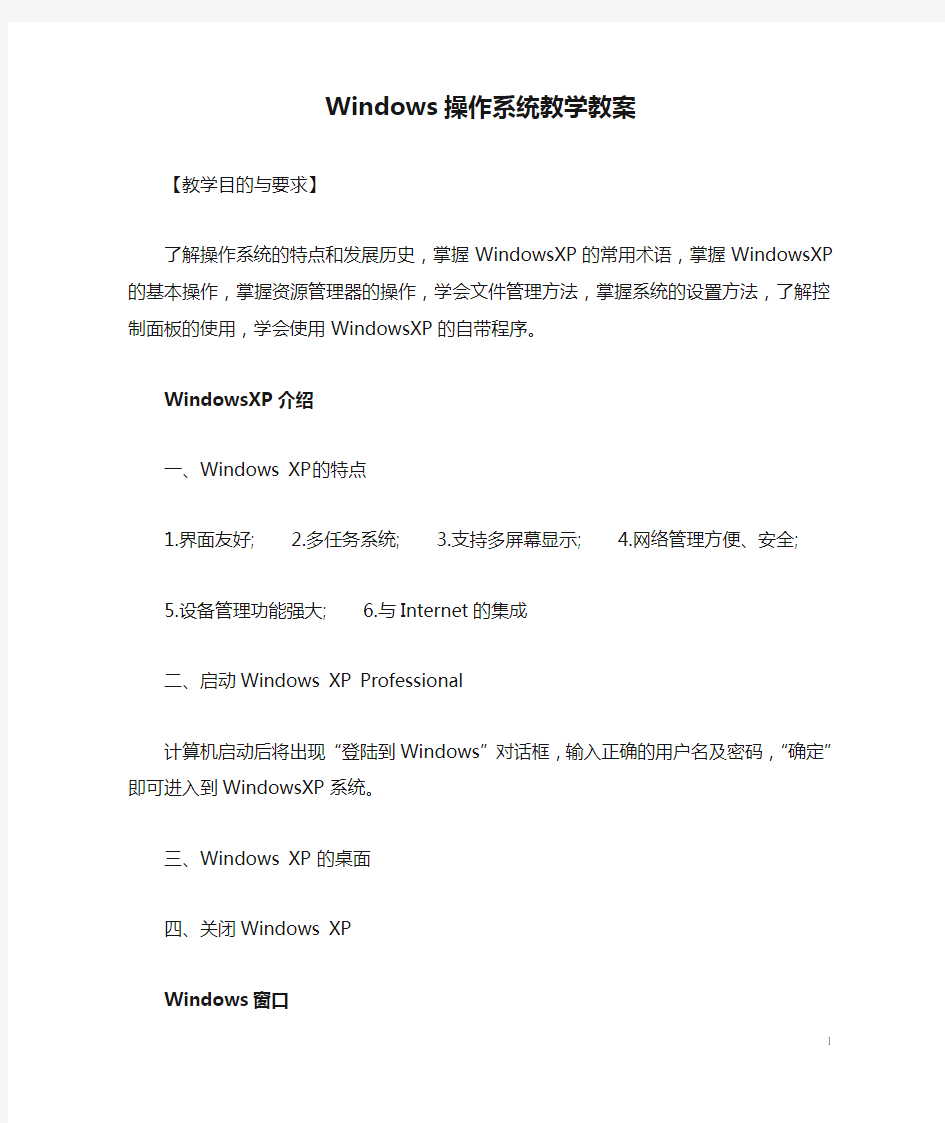
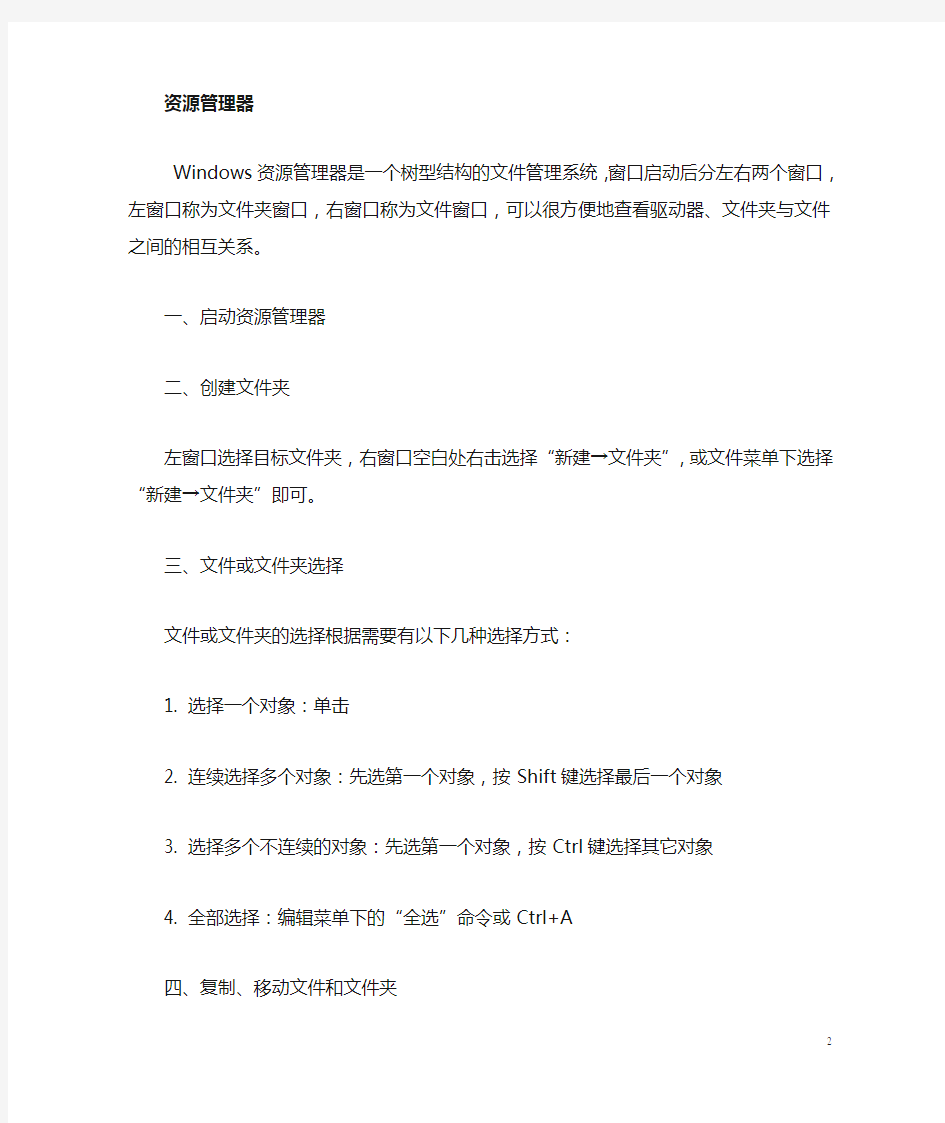
Windows操作系统教学教案
【教学目的与要求】
了解操作系统的特点和发展历史,掌握WindowsXP的常用术语,掌握WindowsXP的基本操作,掌握资源管理器的操作,学会文件管理方法,掌握系统的设置方法,了解控制面板的使用,学会使用WindowsXP的自带程序。
WindowsXP介绍
一、Windows XP的特点
1.界面友好;
2.多任务系统;
3.支持多屏幕显示;
4.网络管理方便、安全;
5.设备管理功能强大;
6.与Internet的集成
二、启动Windows XP Professional
计算机启动后将出现“登陆到Windows”对话框,输入正确的用户名及密码,“确定”即可进入到WindowsXP系统。
三、Windows XP 的桌面
四、关闭Windows XP
Windows窗口
资源管理器
Windows资源管理器是一个树型结构的文件管理系统,窗口启动后分左右两个窗口,左窗口称为文件夹窗口,右窗口称为文件窗口,可以很方便地查看驱动器、文件夹与文件之间的相互关系。
一、启动资源管理器
二、创建文件夹
左窗口选择目标文件夹,右窗口空白处右击选择“新建→文件夹”,或文件菜单下选择“新建→文件夹”即可。
三、文件或文件夹选择
文件或文件夹的选择根据需要有以下几种选择方式:
1. 选择一个对象:单击
2. 连续选择多个对象:先选第一个对象,按Shift键选择最后一个对象
3. 选择多个不连续的对象:先选第一个对象,按Ctrl键选择其它对象
4. 全部选择:编辑菜单下的“全选”命令或Ctrl+A
四、复制、移动文件和文件夹
文件或文件夹的复制或移动操作几乎完全类似
1.选择对象
2.选择编辑菜单或右键菜单下的“复制(或剪切)”命令,或选择工具栏上的“复制(或剪切)”按钮
3.选择目标位置,选择编辑菜单或右键菜单下的“粘贴”命令,或选择工具栏上的“粘贴”按钮
五、删除及还原文件或文件夹
文件或文件夹的删除方法完全相同
1.选择对象
2.选择编辑菜单或右键菜单下的“删除”命令,或选择工具栏上的“删除”按钮
Windows环境下文件或文件夹被删除后,首先被放进了回收站,恢复的方法为:
1. 打开回收站
2. 选择需要恢复的对象
3.选择文件菜单下的“还原”命令,或选择窗口内的“还原”按钮
六、文件及文件夹重命名
选择对象,选择文件菜单或右键菜单下的“重命名”命令,对象名称反白显示,输入新名称即可。
七、搜索文件和文件夹
Windows环境下提供了搜索功能,可以根据用户的需要,对文件或文件夹进行搜索,具体方法为:
1. 开始→搜索→文件或文件夹
2. 在“搜索结果”窗口里,可以根据文件或文件夹的名字、包含的文字、具体的搜索范围,以日期、类型、大小等方式进行文件或文件夹的搜索。
任务栏及桌面
一、任务栏
一般情况下,任务栏位于屏幕的下边,分为:“开始”按钮区、快速启动栏区、任务区及状态区,根据需要可以单击任务区空白位置并拖动将任务栏拖动到屏幕的四周,移动鼠标到任务栏的边缘上鼠标变为双向箭头拖动可以改变任务栏的大小。
“开始”按钮:用于启动系统里的应用软件及一些控制窗口
快速启动栏区:可以把用户常用的工具放这里以快速启动
任务区:用户启动的所有窗口都在该区显示一个按钮
状态区:可以设置系统时间、输入法及声音等的控制
二、桌面属性
用户可以根据自己的爱好和要求设置个性化桌面
右击桌面空白位置选择“属性”命令,在出现的窗口中可以在“背景”、“屏幕保护程序”、“外观”、“Web”、“效果”、“设置”标签下进行相关设置。
第六节控制面板
用户可以工具自己的需要在控制面板对系统进行更多的设置:开始→设置→控制面板一、调整时间
双击打开“时间/日期”图标出现“日期/时间属性”对话框,可以进行“时间/日期”与“时区”的设置。
二、设置输入法
双击打开“区域选项”图标出现“区域选项”对话框,在“输入法区域设置”标签下进行输入法的添加与删除等设置。
三、设置键盘鼠标
双击打开“键盘”与“鼠标”图标分别出现“键盘属性”与“鼠标属性”对话框,在“键盘”的对话框里可以分别设置键盘的“字符重复”与“光标闪烁频率”,在“鼠标”的对话框里可以进行“鼠标键”、“指针”及“移动”等的设置。
四、添加/删除程序
计算机系统安装的文件均保存在硬盘的某个区域上,但不可以在不需要的时候直接删除文件夹,因为这样的删除只删除了安装文件下的文件,而一些被安装到系统目录下的“*.dll”文件并没有删除,同时也没删除注册表的信息,这将造成系统资源的下降。正确的方法为打开“添加/删除程序”窗口,在该窗口下进行程序的删除与添加。
使用帮助功能
Windows环境提供了丰富的帮助系统,常见的有三种方式:操作系统帮助窗口、应用程序帮助窗口、对话框帮助按钮。
认识windows操作系统 教学目标:1、熟练的打开桌面上的图标 2、了解开始菜单栏、快速工具栏、布告栏的作用 4、能熟练掌握开机和关机的顺序。 2、开始菜单栏、任务栏、布告栏的作用 教具使用:计算机 教学过程: 算机资源的管理。最初流行的操作系统是Dos,需要用户键入口令才能执行操作,后来逐渐出现了以windows 为代表的图形操作系统,windows98、windows 2000和windows XP是目前最流行的视窗操作系统。学习windows操作系统的基本知识和基本操作方法学:一、桌面的组成: 二、各部分的功能:桌面背景:指Windows 桌面的背景图案,可以根据自己的爱好更换.
图标:一个图标代表一个应用程序,在图标上双击左键,就会激活并执行这个应用程序. 图标名:显示这个应用程序的作用. 开始菜单栏:单击它,可以进入Windows xp的开始菜单,并执行各项功能. 快速启动工具栏:只需要单击图标就可以打开该软件。 快速启动工具栏的图标:单击 桌面上的图标:双击 相同点:作用相同。 任务栏:1、每打开一个窗口,在任务栏上自动生成一个按钮。 2、可以在多个窗口之间来回切换。 布告栏:显示计算机一些设备的连接状态,输入法、时钟、音箱按钮都在这里显示。 学生活动: 1、请两位同学分别用两种方法打开“浏览器”。 2、练习任务栏的作用。请几位同学分别打开“我的电脑”和“我的文档”,并且可以在两个窗口之间来回切换。 三、计算机的打开和关闭: 1、启动计算机: (1)、先打显示器电源开关。 (2)、再打开主机箱上的电源开关。 2、关闭计算机:
关闭 学生活动:1、在讲解的过程中指导学生开机和关机。 2、学生自主练习开机和关机。 点:只有正确的打开和关闭计算机,我们才能够很好的使用计算机,延长计算机的寿命。 结:本节课我们主要学习桌面的组成用其各部分的功能,重点是如何打开图标,及开始菜单栏、快速启动工具栏、任务栏和布告栏的作用。其中开始菜单栏、任务栏和布告栏的作用要大家熟练掌握。按正确的顺序启动和关闭计算机也是我们必须掌握的,只有这样我们才能熟练的使用计算机,并合理地利用它为我们服务。 练:1、正确的开机和关机。 2、开始菜单栏的主要功能。 3、任务栏的作用。 4、输入法的选择。
任务1: (1)将“Internet Explorer”图标锁定到任务栏。 (2)将“”程序从任务栏解锁。 解题步骤: (1)双击打开桌面图标“Internet Explorer”→右击任务栏“Internet Explorer”图标→将此程序锁定到任务栏。 (2)右击任务栏中“”图标→将此程序从任务栏解锁 任务2: (1)把考生文件夹根目录下的所有扩展名为“jpg”的文件移动到“图片”文件夹下。 (2)把“简历”文件夹移动到“我的资料”文件夹下。 (3)把“考试”文件夹更名为“测试”。 解题步骤: (1)打开考生文件夹→在搜索栏中输入“*.jpg”后点击搜索按钮→Ctrl+A→Ctrl+X →回到考生文件夹中找到“图片”文件夹→Ctrl+V。 (2)单击选中“简历”文件夹→Ctrl+X→找到“我的资料”文件夹→Ctrl+V。 (3)右击“考试”文件夹→重命名→输入“测试”后按Enter。 任务3: (1)将考生文件夹下wintest文件夹下的位图文件“图像1”设为隐藏属性。 (2)在考生文件夹下新建文件夹“学生”并用记事本建立一个名为的文件保存到“学生”文件夹中,文件内容为:科技为本。将所建立的文件设为只读和隐藏属性。 (3)设置文件夹选项,设置为不显示隐藏的文件、文件夹或驱动器。 解题步骤: (1)双击打开wintest文件夹→右击“图像1”→勾选“隐藏”→应用→确定。 (2)打开考生文件夹→点击工具栏中的新建文夹→在新文件夹图标的名称栏输入“学生”→按回车键→开始→程序→附件→记事本→输入“科技为本”→点击“文件”中的“保存”→在名称栏输入SOWER,在地址栏找到“学生”文件夹→保存→右击→勾选“只读”和“隐藏”→应用→确定。 (3)打开考生文件夹→选择菜单栏中的“工具”菜单→文件夹选项→点击查看选项卡→在高级设置中,勾选“不显示隐藏的文件、文件夹或驱动器”→应用→确定。 任务4: (1)在考生文件夹下建立“我的练习”文件夹,在此文件下建立“文字”、“图片”、“多媒体”三个子文件夹。 (2)查找考生文件夹下文件,并将它复制到“多媒体”文件夹中。 (3)将“文本.rtf”文件设置为隐藏和存档属性。 (4)将“电器”文件夹中“电视”文件夹下的文件移动到“你好”文件夹中。 (5)在考生文件夹下创建“你好”文件夹的快捷方式,名称为“你好”。 解题步骤: (1)打开考生文件夹→点击工具栏中的新建文夹→在新文件夹图标的名称栏输入“我的练习”→按回车键→在“我的练习”文件夹中,点击工具栏中的新建文夹→在新文件夹图标的名称栏输入“文字”→点击工具栏中的新建文夹→在新文件夹图标的名称栏输入“图片”应用→点击工具栏中的新建文夹→在新文件夹图标的名称栏输入“多媒体”。 (2)打开考生文件夹→在搜索栏输入“”,点击搜索按钮→在右窗中选中搜索结果
1.Windows操作系统的运行环境及相关知识。 2.Windows操作系统的基本操作方法及使用。 3.Windows资源管理器窗口组成及文件夹和文件的管理。 4.Windows控制面板的使用。 5.Windows附件中常用工具的使用。 如果您对以上内容不是非常了解,那么希望您在一周的时间里,能够结合教材看第二章的课件。 “Windows操作系统及其应用”部分的重点掌握内容如下,供大家自主学习之余进行自我检测:(一)Windows的基本知识 (1)了解Windows运行环境; (2)了解Windows桌面的组成; (3)理解文件、文件夹(目录)、路径的概念; (4)了解窗口的组成; (5)了解菜单的约定; (6)了解剪贴板概念。 (二)Windows基本操作 (1)熟练掌握Windows的启动和退出; (2)熟练掌握一种汉字输入方法; (3)熟练掌握鼠标的使用; (4)熟练掌握窗口的基本操作方法; (5)熟练掌握菜单的基本操作; (6)熟练掌握对话框的操作; (7)掌握工具栏、任务栏的操作; (8)掌握开始菜单的定制; (9)熟练掌握剪贴板的操作; (10)熟练掌握快捷方式的创立、使用及删除; (11)掌握命令行方式。 (三)Windows资源管理器 (1)了解资源管理器窗口组成; (2)熟练掌握文件夹与文件的使用及管理。 (四)Windows系统环境设置 (1)了解控制面板的功能;
(2)掌握时间与日期的设置; (3)掌握程序的添加和删除; (4)掌握显示器环境的设置。 (五)Windows附件常用工具 (1)了解磁盘清理、磁盘碎片整理程序等常用系统工具的使用; (2)掌握记事本、计算器、画图等基本工具的简单应用。
认识操作系统 系统简介 定义 :操作系统(英语:Operating System,简称OS)是管理和控制计算机硬件与软件资源的计算机程序,是直接运行在“裸机”上的最基本的系统软件,任何其他软件都必须在操作系统的支持下才能运行。操 操作系统所处位置 作系统是用户和计算机的接口,同时也是计算机硬件和其他软件的接口。 操作系统的功能:包括管理计算机系统的硬件、软件及数据资源,控制程序运行,改善人机界面,为其它应用软件提供支持等,使计算机系统所有资源最大限度地发挥作用,提供了各种形式的用户界面,使用户有一个好
的工作环境,为其它软件的开发提供必要的服务和相应的接口。 操作系统的种类:各种设备安装的操作系统可从简单到复杂,可分为智能卡操作系统、实时操作系统、传感器节点操作系统、嵌入式操作系统、个人计算机操作系统、多处理器操作系统、网络操作系统和大型机操作系统。 按应用领域划分主要有三种: 桌面操作系统、 服务器操作系统 嵌入式操作系统。 ○1桌面操作系统 桌面操作系统主要用于个人计算机上。个人计算机市场从硬件架构上来说主要分为两大阵营,PC机与Mac 机,从软件上可主要分为两大类,分别为类Unix操作系统和Windows操作系统: 1、Unix和类Unix操作系统:Mac OS X,Linux发行
版(如Debian,Ubuntu,Linux Mint,openSUSE,Fedora等); 一个流行Linux发行版——Ubuntu桌面 Mac OS X桌面 2、微软公司Windows操作系统:Windows XP,Windows Vista,Windows 7,Windows 8等。 Windows 8 Metro Windows 8桌面 ○2服务器操作系统 服务器操作系统一般指的是安装在大型计算机上的操作系统,比如Web服务器、应用服务器和数据库服务器等。服务器操作系统主要集中在三大类: 1、Unix系列:SUN Solaris,IBM-AIX,HP-UX,
Windows 操作系统教学教案 【教学目的与要求】 了解操作系统的特点和发展历史,掌握Windows2000 的常用术语,掌握Windows2000 的基本操作,掌握资源管理器的操作,学会文件管理方法,学会磁盘管理,掌握系统的设置方法,了解控制面板的使用,学会使用Windows2000 的自带程序,了解打印机和扫描仪的安装、设置和使用。 第一节Windows2000 介绍 一、Windows 2000 的特点 1. 界面友好 2. 多任务系统 3. 支持多屏幕显示 4. 网络管理方便、安全 5. 设备管理功能强大 6. 与Internet 的集成 二、启动Windows 2000 Professional 计算机启动后将出现“登陆到Windows ”对话框,输入正确的用户名及密码,“确定”即可进入到Windows2000 系统。 三、Windows 2000 的桌面 Windows 系统登陆成功进入到的第一个界面称“桌面” ,系统安装完成后桌面上一般形成以下几个图标。 1. 我的电脑:管理计算机内的所有资源 2. 我的文档:用户文件的管理
3. 网上邻居:网络浏览及文件共享 4.IE 浏览器:启动网页浏览器以浏览网页信息 5. 回收站:存放被删除的对象及对被错误删除对象的恢复 四、关闭Windows 2000 通过Windows 系统的关机命令来正常关闭计算机。 开始T关机T选择“关机”7确定 第二节Windows 窗口 一、窗口的组成 窗口是Windows 系统的特点,窗口的基本组成部分都一致,般包含以下几个部分: 1. 标题栏:显示窗口名称、应用程序名称或文件名 2. 控制按钮:位于标题栏的左边,单击打开控制菜单 3. 最小化按钮:将窗口最小化为任务栏上的一个图标 4. 关闭按钮:彻底关闭窗口 5. 最大化按钮:将窗口充满整个屏幕 6. 还原按钮:将窗口还原为原始大小 7. 菜单栏:包含了针对当前窗口的所有命令 8. 工具栏:将常用命令制作成按钮以方便使用 9. 地址栏:按照已知路径查找对象或上网浏览信息 10. 工作区:显示窗口操作的内容 11. 滚动条:窗口内容较多时用以滚动显示对象,有垂直的跟水
认识Windows操作系统教学设计教材分析: 认识windows操作系统是贵州科技出版社小学三年级实验教材第二单元活动2。这节课的主要内容是让学生知道windows操作系统的界面,鼠标的操作。 学生分析: 1.本节课是在学生学习了身边的信息和计算机的组成的基础上进行的教学活动,学生已有学习windows操作系统的基础。 2.学生对计算机的各种设备只有初步的认识,对操作实践还需老师的讲解、演示加学生亲手练习。 3.学生要想进一步学习计算机,必须得从操作系统的认识开始。 教学目标: 1.初步认识Windows操作系统桌面、桌面图标和任务栏。 2.掌握启动和退出Windows的方法。 3.认识Windows菜单,掌握菜单的基本操作。 4.认识鼠标的基本操作 教学重点: Windows界面 教学难点: 鼠标和菜单的基本操作。 课型: 新授课 教学方法: 讲解法、示范法、练习法。
课时安排: 一课时 教学过程: 一、导入 师:同学们,上节课我们学习了“揭开神秘机器的面纱”这一课,我们认识了计算机,你们还记得计算机的分类吗? 生:台式计算机和笔记本 师:随着信息技术的发展,计算机经历了许多次变革,功能越来越强大,成为人们生活中必不可少的工具,因此人们习惯地称它为“电脑”) 师:从外观上看,计算机包含那些设备 生:鼠标、键盘、主机、显示器。 那你们想不想学会使用计算机呢?今天老师就和同学们一起走 进神奇的Windows操作系统。 板书课题:认识Windows操作系统 二、学习新课 活动1:启动Windows系统 师:你知道怎样启动Windows吗? (教师讲解启动Windows的方法:先开显示器,后开主机。因我们计算机室的电脑是一体机,所谓一体机电脑是指将传统分体台式机的主机集成在显示器的底座上,形成一体台式机,通俗一点来说,就是将电脑主机与显示器集成到了一起,形成了一个整体,只要将键盘和鼠标连接到显示器上,电脑就能正常使用。)
认识windows操作系统(教案) 学习者分析: 对于Windows 操作系统的基本操作,绝大部分学生在小学已经接触过,同时因为现在学生家里基本上都有电脑,在家也经常会使用,因此对这一节的内容大部分学生都能过关,个别学生操作较熟练;但在学生当中仍存在着两头分化的现象,同时也因为学生有一定的基础,使他们容易造成忽视有关基础知识的学习,而喜欢做点其他小动作。 一、教学目标 1、了解操作系统的基本概念 2、了解操作系统的功能 3、掌握Windows的桌面 4、掌握Windows启动与退出 二、教材分析 1、教材重点 ①操作系统在计算机中的作用 ②掌握Windows的启动与退出操作方法 2、教材难点 ①如何启动和退出控制面板 三、教学方法 1、讲授法 2、读书指导法 3、自学法
四、教学过程 1、导入 计算机系统中最重要的系统软件就是操作系统,它负责整个计算机资源的管理。最初流行的操作系统是DOS,需要用户键入口令才能执行操作,后来逐渐出现了以Windows为代表的图形操作系统,Windows98、Windows2000和Windows xp是目前最流行的视窗操作系统。在本章中,我们以Windows xp为例,学习Windows操作系统的基本知识和基本操作方法 2、学习新知 ①桌面的组成:桌面背景、图标、图标名、开始菜单栏、任务栏、托盘 ②各部分的功能 桌面背景:指Window桌面背景图案,可以根据自己的爱好更改。 图标:一个图标代表一个应用程序,在图标上双击左键,这个图标就会被激活。 图标名:显示这个应用程序的作用。 开始菜单栏:单击它可以进入Windows xp的开始菜单,并执行各项功能。 任务栏:每打开一个窗口,在任务栏上自动生成一个按钮,可以在多个窗口之间来回切换。 托盘:也叫指示器,显示当前的时间、计算机喇叭、输入法等当前状态。
1.计算机软件 计算机软件(Computer Software,也称软件,软体)是指计算机系统中的程序及其文档,程序是计算任务的处理对象和处理规则的描述;文档是为了便于了解程序所需的阐明性资料。程序必须装入机器内部才能工作,文档一般是给人看的,不一定装入机器。 计算机软件(Computer Software)是指计算机系统中的程序及其文档。程序是计算任务的处理对象和处理规则的描述;文档是为了便于了解程序所需的阐明性资料。程序必须装入机器内部才能工作,文档一般是给人看的,不一定装入机器。 软件是用户与硬件之间的接口界面。用户主要是通过软件与计算机进行交流。软件是计算机系统设计的重要依据。为了方便用户,为了使计算机系统具有较高的总体效用,在设计计算机系统时,必须通盘考虑软件与硬件的结合,以及用户的要求和软件的要求。 软件的含义 (1)运行时,能够提供所要求功能和性能的指令或计算机程序集合。 (2)程序能够满意地处理信息的数据结构。 (3)描述程序功能需求以及程序如何操作和使用所要求的文档。 编辑本段软件与硬件的不同点 表现形式不同 硬件有形,有色,有味,看得见,摸得着,闻得到。而软件无形,无色,无味,看不见,摸不着,闻不到。软件大多存在人们的脑袋里或纸面上,它的正确与否,是好是坏,一直要到程序在机器上运行才能知道。这就给设计、生产和管理带来许多困难。 生产方式不同 软件是开发,是人的智力的高度发挥,不是传统意义上的硬件制造。尽管软件开发与硬件制造之间有许多共同点,但这两种活动是根本不同的。 要求不同 硬件产品允许有误差,而软件产品却不允许有误差。 维护不同
硬件是要用旧用坏的,在理论上,软件是不会用旧用坏的,但在实际上,软件也会变旧变坏。因为在软件的整个生存期中,一直处于改变(维护)状态。 编辑本段计算机软件的分类 总述 计算机软件总体分为系统软件和应用软件两大类: 系统软件是各类操作系统,如windows、Linux、UNIX等,还包括操作系统的补丁程序及硬件驱动程序,都是系统软件类。 应用软件可以细分的种类就更多了,如工具软件、游戏软件、管理软件等都属于应用软件类。 系统软件 系统软件是负责管理计算机系统中各种独立的硬件,使得它们可以协调工作。系统软件使得计算机使用者和其他软件将计算机当作一个整体而不需要顾及到底层每个硬件是如何工作的。 一般来讲,系统软件包括操作系统和一系列基本的工具(比如编译器,数据库管理,存储器格式化,文件系统管理,用户身份验证,驱动管理,网络连接等方面的工具)。 应用软件 应用软件是为了某种特定的用途而被开发的软件。它可以是一个特定的程序,比如一个图像浏览器。也可以是一组功能联系紧密,可以互相协作的程序的集合,比如微软的Office软件。也可以是一个由众多独立程序组成的庞大的软件系统,比如数据库管理系统。 较常见的有: 文字处理软件如WPS、Word等 信息管理软件 辅助设计软件如AutoCAD 实时控制软件 教育与娱乐软件 2.操作系统(OS) 操作系统(Operating System,简称OS)是一管理电脑硬件与软件资源的程序,同时也是计算机系统的内核与基石。操作系统是一个庞大的管理控制程序,大致包括5个方面的管理功能:进程与处理机管理、作业管理、存储管理、设备管理、
WINDOWS 操作系统 目录 第一讲Windows 概述 (1) 第二讲文件和文件夹管理(一) (4) 第三讲文件和文件夹管理(二) (7) 第四讲应用程序的安装与管理 (9) 第五讲WINDOWS附件 (10) 第六讲控制面板 (12) 第七讲电脑加速—系统维护与优化 (15) 第八讲防范病毒—系统安全防护 (17) 第一讲Windows 概述 一.操作系统简介 操作系统(Operating System,简称OS)是管理和控制计算机硬件与软 件资源的计算机程序,是直接运行在“裸机”上的最基本的系统软件, 任何其他软件都必须在操作系统的支持下才能运行。 1.计算机:Windows、Mac OS、Linux等; 2.手机平板:Android、iOS、WP(Windows Phone)等; 二.Windows简介 1.产生:Microsoft Windows,是美国微软公司研发的一套计算机窗口 化操作系统,问世于1985年,现在已成为全球家喻户晓、应用最广范的 操作系统,没有之一。
4.安装 5.重装 重装系统是指对计算机的操作系统进行重新安装。系统崩溃或卡慢情况下,一般选择重装系统。 (1)U盘重装 U盘装系统是目前一个较为方便的重装系统的方法,只需下载U盘启动盘制作工具制作U盘启动盘,然后下载ISO镜像文件到U盘,最后在进入系统时设置U盘启动,按步骤操作即可。 (2)光盘重装 使用光盘重装系统是目前最为普遍的使用方法。插入光盘后,用户需要在自己的电脑BIOS中设置成光驱启动,或者在启动项管理中,直接选择光驱启动。
三.界面组成 1.桌面:开机后看到的整个屏幕区域 2.桌面图标:程序或文件对应的标志 注:图标和程序的关系相当于导火线和火药包的关系。点燃导火索会引爆火药包。而我们对图标进行双击则会打开该程序或文件。 3.任务栏:桌面最下方的长条,自左向右依次显示开始按钮、快速启 动按钮、窗口按钮及通知区域(系统托盘区)。 (3)开始按钮:单击打开开始菜单,可以打开大部分安装的软件与控制 面板; (4)快速启动按钮 A.锁定到任务栏 B.将此程序从任务栏解锁 (5)窗口按钮:多任务工作时的主要区域之一,它可以存放大部分正在 运行的程序窗口。 (6)通知区域:又称为系统托盘区,显示了系统当前的输入法、运行的 应用程序,网络连接情况,电池使用情况(笔记本),音量控制图标以及日期时间等信息。用户可自定义图标显示和隐藏的情况。 四.窗口 1.组成 (1)标题栏:标明了当前窗口的名称。 (2)窗口按钮:能够最小化、最大化/还原、关闭窗口。 (3)地址栏:可以知道当前打开文件夹名称、路径,还可以在地址栏中 输入本地硬盘的地址或网络地址,直接打开相应内容。 (4)搜索栏:具有动态搜索功能,当输入关键字一部分的时候,搜索就 已经开始了。 (5)菜单栏:提供了用户在操作过程中要用到的各种命令。 (6)工作区域,在窗口中所占的比例最大,左侧显示文件列表,右侧显 示了文件夹或文件中的全部内容。 (7)细节栏:显示了当前选定的文件夹或文件的大小、类型等细节信息。 2.操作 (1)移动窗口:鼠标指向标题栏按住左键拖动,最大化状态下不能移动。 (2)缩放窗口:鼠标指向窗口的边框,变成双向箭头,按住左键拖动。 (3)切换窗口(鼠标或Alt+Tab) (4)多窗口显示 A.层叠窗口:以上下层关系显示窗口,通过单击标题栏选择窗口。 B.堆叠、并排显示窗口:所有窗口平均显示在桌面上。 C.显示桌面 五.菜单 1.分类 (1)开始菜单:包含了用户管理计算机和运行应用程序的全部操作。 (2)窗口菜单:包含对应窗口的全部操作命令。 (3)快捷菜单:在Windows 7中,对任何对象右击鼠标,将出现一个菜单,其 中包含对该对象的常用操作命令。 2、操作
第二章 Windows 2000操作系统简介 一、项目目标: 通过这一章的学习,学生会更进一步了解和认识Windows 2000操作系统的 知识。 二、教学目标: 1、专业能力: (1)知道Windows 2000 产品家族推出的四个版本; (2)了解Windows 2000操作系统所具有的功能; (3)认识到Windows 2000与Windows XP的区别。 2、方法能力: 通过教师讲解,让学生进一步了解和认识Windows 2000操作系统的知识, 正确认识Windows 2000操作系统。 3、社会能力: 尽可能掌握一种技能,为就业铺好道路。提高计算机网络的理论基础。 三、组织形式: 全班共同实施(教师讲解、学生按教师的要求完成 相关任务)。 四、 时间安排: 本项目共2课时。 五、过程设计: (一)设计内容与要求 教学环境的准备: 教师在课前已检查教学用机安装的是Windows 2000操作系统,学生 应已掌握Windows的基本操作。 安全要求: 遵守实验室相关章程 工作过程: Windows 2000操作系统是微软公司开发的迄今为止世界上最大的软件开发项目。 Windows 2000 是一个操作系统系列,集成了对客户/服务器模式和对等模式网络的支持。 Windows 2000 产品家族的设计目的在于提高产品的可靠
Windows 2000 产品家族的设计目的在于提高产品的可靠性,提供高层次的可用性及从小型网络到大型企业网的可扩展性。 Windows2000 通过集成,优化当前先进的网络、应用程序及WEB技术。 Windows2000是一个具有高可靠性和高安全性的操作平 台。 针对不同的用户和环境,Windows 2000 产品家族推出了四个版本: 1、Windows 2000 Professional:针对商业和个人用户。 2、Windows 2000 Server:针对工作组级的服务器用户。 Windows 2000 Server 最重要的改进是在“活动目录”目录服务技术的基础上,建立了一套全面的、分布式的底层服务。 3、Windows 2000 Advanced Server:针对企业级的高级服务器用户, 4、Windows 2000 DataCenter Server:针对大型数据仓库的数据中心服务器用户。 下面分别介绍Windows 2000操作系统所具有的功能。 2.1 对多任务、大内存、多处理器的支持 1、Windows 2000操作系统是一个抢占式的多任务操作系统。 2、Windows 2000操作系统对于大内存的支持: 3、Professional(个人)版最大支持2GB的内存, 4、Server(服务器)版最大支持4GB的内存, 5、Advanced Server(高级服务器)版最大支持8GB的内存, 6、DataCenter(数据中心)版对内存的支持最大可以达到知道了解了解
弹指一挥40年服务器操作系统进化简史 pconline 2009年03月06日 近年来服务器技术的硬件不动推动下飞速的发展,云计算、虚拟化、高性能计算等等多种服务器领域耀眼亮点使得服务器其上的操作系统相对而言的低调。不过作为服务器的基本操作平台,服务器OS其实也是值得我们去关注的。 目前服务器操作系统主要有三大类:一类是Windows,其代表产品就是Windows Server;一类是UNIX,代表产品包括HP-UX、IBM AIX等;还有一类是Linux,它虽说是后起之秀,但由于其开放性和高性价比等特点,近年来获得了长足发展。 这些操作系统究竟从何而来又将去往何处呢?画家高更也曾问过这个问题,5年、10年以后的技术发展谁也说不清楚,但从何而来这个问题我们还是可以回答的。 UNIX的故事 在计算机领域,Unix一直是作为高端平台而出现的。几年以前,只有在大型机构的专用机房中才能接触到它们,甚至稍小一些的机构也负担不起购买Unix工作站的费用。只有很少的使用者才有机会接触和使用Unix,能管理和维护 Unix系统的计算机专业人员就更少了,这就使得Unix总是披着一层神秘的面纱。 Unix操作系统的历史漫长而曲折,它的第一个版本是1969年由Ken Thompson在AT&T贝尔实验室实现的,运行在一台DEC PDP-7计算机上。这个系统非常粗糙,与现代Unix相差很远,它只具有操作系统最基本的一些特性。后来Ken Thompson和Dennis Ritchie使用C语言对整个系统进行了再加工和编写,使得Unix能够很容易的移植到其他硬件的计算机上。从那以后,Unix系统开始了令人瞩目的发展。
w i n d o w s操作系统练 习题
实验三练习题 单选题 1.Windows操作系统是______。 A)实时操作系统B)分时操作系统 C)多任务单用户操作系统D)多任务多用户操作系统 2.在Windows中,用于在对话框的各选项之间切换的键盘按键是______。 A)Esc B)Tab C)Shift D)Alt 3.用鼠标双击Windows窗口的标题栏,有可能______。 A)隐藏该窗口B)关闭该窗口 C)最大化该窗口D)最小化该窗口 4.Windows回收站中不可能是以下内容______。 A)文件夹B)硬盘中的文件 C)快捷方式D)软盘中的文件 5.Windows“任务栏”上呈凹陷状的按钮所对应的程序是______。 A)系统正在运行的所有程序B)系统中保存的所有程序 C)系统后台运行的程序D)系统前台运行的程序 6.Windows的“控制面板”无法完成______。 A)改变桌面背景B)添加或删除输入方法 C)设置拨号网络D)添加或删除调制解调器 7.当用户不清楚某个文档或文件夹位于何处时,可以使用______命令来寻找并打开它。 A)程序B)文档 C)帮助D)搜索
8.在“资源管理器”中双击扩展名为.TXT的文件,将启动______。 A)写字板B)记事本 C)剪贴板D)Word 9.在Windows中,多义文件名?W??.TXT表示的文件范围是______。 A)主文件名长度不超过4个字符,且第一个字符为W,扩展名为TXT的所有文件B)主文件名长度任意,且第一个字符为W,扩展名为TXT的所有文件 C)主文件名长度不超过4个字符,且第二个字符为W,扩展名为TXT的所有文件D)主文件名长度任意,且第二个字符为W,扩展名为TXT的所有文件 10.下列有关文件夹命名规则的描述中,正确的是______。 A)文件夹名的长度可以任意 B)磁盘上所有文件夹的名称均可由用户自行命名 C)不同级的文件夹可以同名,同级的文件夹也可以同名 D)大写和小写字母在文件夹名中将被视为不同 11.Windows的媒体播放器不能处理的文件格式是______。 A)WAV文件B)JPG文件 C)AVI文件D)MPEG文件 12.在Windows资源管理器窗口中,主菜单栏中有“文件(F)”菜单,则按______键选择该菜单。 A)Alt+F B)Ctrl+F C)Shift+F D)F 13.在上题中,它展开的下拉菜单中有“打开(O)”命令项,则按______键选择该命令项。 A)Alt+O B)Ctrl+O C)Shift+O D)O
Windows 7操作系统简介 一、名称由来 Blackcomb是微软对Windows未来的版本 的代号,原本安排于WindowsXP后推出。但是 在2001年8月,“Blackcomb”突然宣布延后数 年才推出,取而代之由WindowsVista(代号 “Longhorn”)在WindowsXP之后及 Blackcomb之前推出。 微软为了避免把大众的注意力从Vista上转 移,微软起初并没有透露太多有关下一代Windows的信息;另一方面重组不久的Windows部门也面临着整顿。直到2009年4月21日预览版的发布,微软才开始对这个新系统进行商业宣传,这个新系统也逐渐开始走进大众人们的视野中来。 2009年7月14日,Windows77600.16385编译完成,标志着Windows7历时三年的开发正式完成,正式版已于2009年10月22日发布。 二、Windows 7版本介绍 1、Windows7Starter(简易版): 可以加入家庭组(HomeGroup),任务栏有不小的变化,也有JumpLists菜单,但没有Aero。 缺少的功能:航空特效功能;家庭组(HomeGroup)创建;完整的移动功能。 可用范围:仅在新兴市场投放,仅安装在原始设备制造商的特定机器上,并限于某些特殊类型的硬件。 忽略后台应用,比如文件备份实用程序,但是一旦打开该备份程序,后台应用就会被自动触发。 Windows7初级版将不允许用户和OEM厂商更换桌面壁纸.除了壁纸,主题颜色和声音方案也不得更改,OEM和其他合作伙伴也不允许对上述内容进行定制.微软称:“对于Windows7初级版,OEM不得修改或更换Windows欢迎中心、登陆界面和桌
2019操作系统学习总结 操作系统学习总结 经过一天半的战斗,终于把操作系统概论这本书给拿下了。对于曾经专业课学过一些电脑硬件知识的我来说,这本书更加吸引我,以前一些听过的名词或高大上的词语在这本书上被详细介绍了,看的非常有收获。下面来总结下自己的收获: 首先第一章引论,在这里首先介绍了计算机系统,包括了软件和硬件两部分。 接下来就是第一章的重点:操作系统。如下图: 当前流行的操作系统有windows、unix、linux等。微软的windows系统经历了一个从简单到复杂,从低级到高级的过程;从ms-dos---windows3---windows95---windows98---windowsnt---windows20xx,再到现在win7、8甚至win10,微软始终在进步。unix 是一个通用的交互式分时操作系统,有att公司下属的bell实验室开发,在诞生后,源代码就一直公开,用户可以参与到unix的升级中。unix的特点:1.短小精悍;2.可装卸的多层次文件系统;3.可移植性好;4.网络通信功能强。linux是网络时代的产品,继承于unix,并做了很多改进。 第一章总领了全书,后面的二三四五六章都是讲的计算机的各种管理,总结如下图: 在这里我把每章中的重点用红色的颜色标记出来了,这样在精读的时候就可以有重点的向外扩散,抓住考点,征服考试。第一遍阅读画的有点粗糙,在精读的时候再大大的丰富下。
操作系统学习总结[篇2] 这里的设备指的是i/o设备,即冯若依曼所提出的计算机五大部件的输入/输出部件,在五大部件中占其二,可想其重要行了,现在,开始我的总结之旅了 i/o系统可以分为:微机i/o设备和主机i/o设备。这两个之间的区别和联系,我还是不太清楚。感觉微机i/o比主机i/o要简单。 对i/o系统的管理有以下几种管理方式: 程序控制方式:这种方式好比学51单片机编汇编时反复去检测一个端口是否有要求的信号来一样,简单,但对cpu利用率太太太太太低了。 中断方式:这种方式应该用的比较多吧,曾经有老师在课堂上这样形象地描绘中断这个东西,比如说你编程,突然,你的朋友来了个电话,很明显,你不能置之不理,所以,你接了这个电话,挂电话之后,你就会返回刚才编程思路被打断的地方,继续编程了。但这种方式的致命缺点就是,每次传送的数据量太少了,若要传输大量的设备,很明显,设备将要进行n多次的中断,我们知道,我一次中断,会保存当前的psw,register等等信息,所以,是有开销的,若进行很多次中断,cpu的利用率同样很多,因为,很多cpu时间用到对中断的处理上了。 dma方式:这种方式是现在广泛运用的管理方式了,向我们现在听说的什么打开dma啊之类的就是指的这个东西。dma全称是directmemoryaccess(直接内存读写)。它的优点不用说,因为有direct,所以,是很快的。cpu仅仅是干预开始和结束,其他一概由dma控制器来完成,所以,大大的节省了大量的cpu时间。
第五章Windows 7操作系统 5.1操作系统概述 5.1.1操作系统的功能 操作系统是管理计算机硬件资源和软件资源的系统软件,是用户与计算机之间的接口,是计算机与其它软件的接口。 1、作业管理 2、文件管理 3、存储管理 4、设备管理 5、进程管理 5.1.2操作系统的主要特征 并发性、共享性、异步性、虚拟性 5.1.3操作系统的分类 1、按应用领域分 桌面、服务器操作系统、嵌入式操作系统 2、按用户数分 单用户、多用户操作系统 3、源码开放程度分 开源、闭源操作系统 4、使用环境和功能特征分 批处理、分时、实时操作系统 5、按CPU字长分 8位、16位、32位、64位 6、按任务数分 单任务、多任务操作系统 5.1.4操作系统简介 (1)Windows:微软公司开发的多任务操作系统 (2)Unix:多用户、多任务、分时操作系统,用于服务器 (3)Linux:多用户、多任务、开源、免费的操作系统 (4)Mac OS:苹果电脑操作系统 (5)DOS:单用户、单任务 5.1.5常用手机操作系统
Android、iOS、WP、BlackBerry(黑莓) 5.2Windows 7基础知识 1、菜单的规定 ①菜单命令是灰色的,表示该命令暂时不可用; ②带“…”的菜单表示执行该菜单时将显示对话框; ③菜单前有“?”表示菜单项当前已经被选中有效; ④菜单前“●”表示表示一组选项当前被选中; ⑤菜单后有“ ”,表示该菜单下还包含有子菜单。 2、库 “库”中保存的是文件夹的位置,“库”中保存的是文件夹的快捷方式。 3、剪贴板 剪贴板是内存中的一块区域,通过剪贴板,使得在各种应用程序之间传递和共享信息成为可能。 ①将信息复制到剪贴板 剪切(Ctrl+X);复制(Ctrl+C) ②复制整个屏幕或窗口到剪贴板 复制整个屏幕到剪贴板:PrintScreen 复制当前活动窗口到剪贴板:Alt + PrintScreen ③比剪贴板中粘贴信息 粘贴(Ctrl+V) 4、回收站 回收站是Windows中的一个系统文件夹,是硬盘上的一块特殊空间,主要用来暂时存放用户临时删除的文档资料,存放在回收站的文件可以恢复。 删除的快捷键:Ctrl+D、Del、Shift+Del(彻底删除) 5、格式化(高级格式化) ①完全格式化:不但可以清除磁盘中的所有数据,还可以对磁盘扫描检查,将发现的坏道、坏区进行标注。 ②快速格式化:只清除磁盘中的所有数据,速度较快。 ?从未格式化的白盘不能进行快速格式化。 6、检查磁盘错误 磁盘错误检查工具可以检测当前磁盘分区存在的错误,进而对错误进行修复,以确保磁盘中存放数据的安全。 7、磁盘碎片整理 通过整理磁盘碎片可以重新排列碎片数据,使磁盘能更有效地工作。 5.3Windows 7的文件和文件夹管理 文件:存放在外存储器上的一组相关信息的集合。
认识Windows操作系统教学设计教材分析: 认识windows操作系统就是贵州科技出版社小学三年级实验教材第二单元活动2。这节课得主要内容就是让学生知道windows操作系统得界面,鼠标得操作。 学生分析: 1、本节课就是在学生学习了身边得信息与计算机得组成得基础上进行得教学活动,学生已有学习windows操作系统得基础. 2、学生对计算机得各种设备只有初步得认识,对操作实践还需老师得讲解、演示加学生亲手练习。 3、学生要想进一步学习计算机,必须得从操作系统得认识开始。 教学目标: 1、初步认识Windows操作系统桌面、桌面图标与任务栏。 2、掌握启动与退出Windows得方法。 3、认识Windows菜单,掌握菜单得基本操作. 4、认识鼠标得基本操作 教学重点: Windows界面 教学难点: 鼠标与菜单得基本操作。 课型: 新授课 教学方法: 讲解法、示范法、练习法。
课时安排: 一课时 教学过程: 一、导入 师:同学们,上节课我们学习了“揭开神秘机器得面纱”这一课,我们认识了计算机,您们还记得计算机得分类吗? 生:台式计算机与笔记本 师:随着信息技术得发展,计算机经历了许多次变革,功能越来越强大,成为人们生活中必不可少得工具,因此人们习惯地称它为 “电脑") 师:从外观上瞧,计算机包含那些设备 生:鼠标、键盘、主机、显示器. 那您们想不想学会使用计算机呢?今天老师就与同学们一起走 进神奇得Windows操作系统。 板书课题:认识Windows操作系统 二、学习新课 活动1:启动Windows系统 师:您知道怎样启动Windows吗? (教师讲解启动Windows得方法:先开显示器,后开主机。因我们计算机室得电脑就是一体机,所谓一体机电脑就是指将传统分体台式机得主机集成在显示器得底座上,形成一体台式机,通俗一点来说,就就是将电脑主机与显示器集成到了一起,形成了一个整体,只要将键盘与鼠标连接到显示器上,电脑就能正常使用。)
一.WinPE启动原理 移动硬盘PE启动原理 WinPE文件组成: 引导文件:NTLDR和https://www.doczj.com/doc/b116406813.html, 系统文件:WinNT.XPE(WinPE.XPE)和WinPE.IS_(或WinPE.IM_),有些WinPE没有内置中文支持,所以还要WNPEFONT.BIN来支持中文。 外置程序:WinPE.INI(也可以是其它文件名,如PESOFT.INI等)和OP.WIM 加载系统文件: 1.NTLDR和https://www.doczj.com/doc/b116406813.html,做相关引导工作 2.WinNT.XPE引向MiniPE\WinPE.IS_(=WinPE.ISO=WXPX) \SYSTEM32\ 加载外置程序: 3.PECMD.INI(位于”WXPE\SYSTEM32”目录下)引向MiniPE\WinPE.INI 4.WinPE.INI指向MiniPE\OP.WIM并为外置程序分配盘符B:然后把相关程序装入B盘 注意: 以上路径和文件名可按自己的习惯更改。 以上是老毛桃WinPE启动原理,但一般WinXP盘中带的WinPE没有OP.WIM文件,原因在于它已经把OP.WIM中程序解压出来了(更应该说是老毛桃把外置程序压缩到了OP.WIM中)。 制作一个简单WinPE启动盘: 从网上下载一个WinXP操作系统(如电脑公司,番茄花园,雨林木风)或WinPE 系统(如老毛桃WinPE,深山红叶WinPE)后解压到移动硬盘(如H:)根目录下,在H盘中找到https://www.doczj.com/doc/b116406813.html,和SETUPLDR.BIN两个文件(这两个文件一般在AXPE文件中)后复制到H盘根目录下并将https://www.doczj.com/doc/b116406813.html,重命名为NTLDR(无后缀名),再将H盘设置为活动分区,然后重启电脑从硬盘启动就会进入WinPE, 硬盘PE启动原理 WinPE文件组成:
Microsoft Windows简介 视窗操作系统(英语:Windows)是微软公司推出的一系列操作系统。它问世于1985年,当时是DOS之下的操作环境,而后其后续版本作逐渐发展成为个人电脑和服务器用户设计的操作系统,并最终获得了世界个人电脑操作系统软件的垄断地位。视窗操作系统可以在几种不同类型的平台上运行,如个人电脑、服务器和嵌入式系统等等,其中在个人电脑的领域应用内最为普遍。在2004年,国际数据信息公司中一次有关未来发展趋势的会议上,副董事长Avneesh Saxena宣布Windows拥有终端操作系统大约90%的市场份额。当前,最新的个人电脑版本Windows是Windows 7,最新的服务器版本Windows是Windows Server 2008 R2。 Windows 7简介 Windows 7(开发代号:Blackcomb以及Vienna,后更改为“7”)是微软公司目前最新的Windows操作系统版本,供个人电脑使用,包括家庭及商业工作环境、笔记本电脑、平板电脑、多媒体中心等使用。 Windows 7新功能如下: Windows 7提高了屏幕触控支持和手写识别,支持虚拟硬盘,改善多核心处理器的运作效率[27][28][29][30],开机速度和内核改进。增加的功能大致上包括:支持多个显卡、新版本的Windows Media Center(12)、一个供Windows Media Center使用的桌面小工具、增强的音频功能、自带的XPS和Windows PowerShell以及一个包含了新模式且支持单位转换的新版计算器。另外,其控制面板也增加了不少新项目:ClearType文字调整工具、显示器色彩校正向导、桌面小工具、系统还原、疑难解答、工作空间中心(Workspaces Center)、认证管理员、系统图标和显示。旧有的Windows安全中心被更名为“Windows操作中心”,它有保护电脑信息安全的功能。 工具栏在外观上有较大的改变。原有的“快速启动”功能已被“钉”在任务栏上的缩小程序图标取代。这个功能不仅具有了快速启动原有的功能,也同时具有显示目前正在运行的程序图标的功能(这相当于Windows XP和Windows Vista任务栏上原有的横条状程序显示,只是改为图标)。这些在任务栏上的按钮不但可以协助用户运行打开、缩到最小、放到最大以及关闭等基本程序操作,同时在程序支持的前提之下也能显示一些该程序高级的功能或选项(例如:点击“记事本”不但可以打开程序,同时也能显示最近打开的文档)。改进后的工具栏允许用户将工具栏上的各个图标重新排列。在任务栏最右端(系统时钟的右边)有一个小的长方形按钮,这个按钮提供快速“显示桌面”的功能(旧版Windows需要在任务栏上按右键后选取“显示桌面”)。这个按钮是Windows 7新的“Aero 桌面透视”功能的其中一项,用户只要将鼠标光标停在其上方,就可使所有的窗体变透明,仅显示框线,如此便可以快速浏览桌面上的内容。另外,因为这个按钮在右下方的角落,故在触摸屏中,这个按钮的设计会相对的较大,以方便用户能够点击。点击这个按钮时,所有的窗口都将缩小化,而再点一次时,所有的窗口就会恢复至原先的大小。除此之外,有一项新功能“Aero Snap”,它能够在用户将窗口移至屏幕上/左/右的边缘时自动将其最大化。这个功能有利于同时比较多个文件之间的差异(当移动两个或以上的窗口至边缘时,窗口会依大小平均分配至整个桌面)。该功能也可以使用键盘快捷键运行。另外,在Aero的改进部分,当一个窗口被最大化时,该窗口的边缘以及最下方的任务栏仍将保持透明(不同于Windows Vista)。